用 Cygwin 在 Windows 上架设 NFS Server
CYGWIN SSH Server 配置

CYGWIN SSH Server 配置1. 从[url][/url]下载setup.exe 安装引导程序2. 双击setup.exe 开始安装3. 选择安装源Install for Internet ( 如果有上次从Internet 下载的软件包,可以选择Install for Local Directory 选择存放的目录即可)4. 定义安装目录C:\cygwin (1) Install for : All Users (2) Default Text File Type: Uni x/binary5. 定义下载软件所存放目录,(下次可以使用下载包从本地硬盘进行安装) .G:\Download\cywin6. 选择连接Internet 的类型,根据自己的实际情况选择7. 选择一个镜像下载站点8. 选择安装软件包(1) Admini 中选择:cygrunsrv(2) DOC 中选择:cygwin-doc(3) Net 中选择:openssh9. cywin 自动下载选择的软件包,并进行安装。
10. 在我的电脑->属性->高级->环境变量中配置加入变量CYGWIN=ntsec,在path环境变量中加入cygwin\bin路径, 例如: ;c:\cygwin\bin11. 双击Windows上安装好的 Cywin快捷图标,启动 CywinCopying skeleton files.These files are for the user to personalisetheir cygwin experience.These will never be overwritten.`./.bashrc' -> `/home/Administrator//.bashrc'`./.bash_profile' -> `/home/Administrator//.bash_profile'`./.inputrc' -> `/home/Administrator//.inputrc'12. 给文件授权,以完成sshd 服务的安装chmod +r /etc/groupchmod +r /etc/passwdchmod +rwx /var13. 安装sshd 服务$ ssh-host-config详细的安装步骤,以及输入的参数,如下所例:Copying skeleton files.These files are for the user to personalisetheir cygwin experience.These will never be overwritten.`./.bashrc' -> `/home/Administrator//.bashrc'`./.bash_profile' -> `/home/Administrator//.bash_profile'`./.inputrc' -> `/home/Administrator//.inputrc'Administrator@backup ~$ chmod +r /etc/group # 对文件权限Administrator@backup ~$ chmod +r /etc/passwd # 对文件权限Administrator@backup ~$ chmod +rwx /var/ # 对文件权限Administrator@backup ~$ssh-host-config # 引导SSH服务配置*** Info: Generating /etc/ssh_host_key*** Info: Generating /etc/ssh_host_rsa_key*** Info: Generating /etc/ssh_host_dsa_key*** Info: Creating default /etc/ssh_config file*** Info: Creating default /etc/sshd_config file*** Info: Privilege separation is set to yes by default since OpenSSH 3.3.*** Info: However, this requires a non-privileged account called 'sshd'.*** Info: For more info on privilege separation read /usr/share/doc/openssh/READ ME.privsep.*** Query: Should privilege separation be used? (yes/no)yes #输入yes*** Info: Updating /etc/sshd_config file*** Warning: The following functions require administrator privileges!*** Query: Do you want to install sshd as a service?*** Query: (Say "no" if it is already installed as a service) (yes/no) yes #输入yes *** Info: Note that the CYGWIN variable must contain at least "ntsec"*** Info: for sshd to be able to change user context without password.*** Query: Enter the value of CYGWIN for the daemon: [ntsec] ntsec #输入ntsec *** Info: On Windows Server 2003, Windows Vista, and above, the*** Info: SYSTEM account cannot setuid to other users -- a capability*** Info: sshd requires. You need to have or to create a privileged*** Info: account. This script will help you do so.*** Info: You appear to be running Windows 2003 Server or later. On 2003 and*** Info: later systems, it's not possible to use the LocalSystem account*** Info: for services that can change the user id without an explicit password*** Info: (such as passwordless logins [e.g. public key authentication] via sshd).*** Info: If you want to enable that functionality, it's required to create a new*** Info: account with special privileges (unless a similar account already exists).*** Info: This account is then used to run these special servers.*** Info: Note that creating a new user requires that the current account have*** Info: Administrator privileges itself.*** Info: No privileged account could be found.*** Info: This script plans to use 'cyg_server'.*** Info: 'cyg_server' will only be used by registered services.*** Query: Do you want to use a different name? (yes/no) no #输入no,不指定启动用户*** Query: Create new privileged user account 'cyg_server'? (yes/no) no #输入no,不指定启动用户*** ERROR: There was a serious problem creating a privileged user.*** Query: Do you want to proceed anyway? (yes/no) yes #输入yes*** Warning: Expected privileged user 'cyg_server' does not exist.*** Warning: Defaulting to 'SYSTEM'*** Info: The sshd service has been installed under the LocalSystem*** Info: account (also known as SYSTEM). To start the service now, call*** Info: `net start sshd' or `cygrunsrv -S sshd'. Otherwise, it*** Info: will start automatically after the next reboot.*** Info: Host configuration finished. Have fun!Administrator@backup ~$ cygrunsrv.exe -S sshd # 启动SSH服务14. 安装完成后,检查一下系统服务中是否有 CYGWIN sshd 服务, 无启动帐号.15. 检查系统用户 sshd 是否已启用, 并属于管理员组.16. 一切正常,即可启动ssh服务. 登录的用户名是sshd, 密码是 sshd用户的密码.注意: 使用 windows 用户本地认证mkpasswd -l > /etc/passwd 使用windows 用户的密码mkgroup -l > /etc/group 使用windows 用户组。
Windows上模拟Linux环境的软件Cygwin
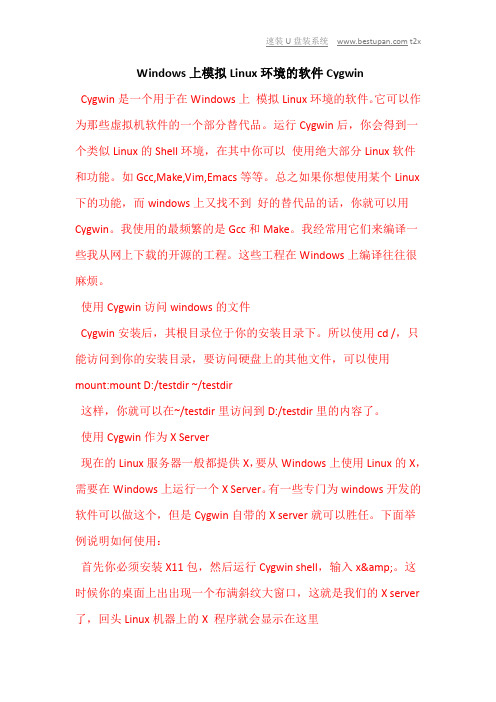
Windows上模拟Linux环境的软件CygwinCygwin是一个用于在Windows上模拟Linux环境的软件。
它可以作为那些虚拟机软件的一个部分替代品。
运行Cygwin后,你会得到一个类似Linux的Shell环境,在其中你可以使用绝大部分Linux软件和功能。
如Gcc,Make,Vim,Emacs等等。
总之如果你想使用某个Linux 下的功能,而windows上又找不到好的替代品的话,你就可以用Cygwin。
我使用的最频繁的是Gcc和Make。
我经常用它们来编译一些我从网上下载的开源的工程。
这些工程在Windows上编译往往很麻烦。
使用Cygwin访问windows的文件Cygwin安装后,其根目录位于你的安装目录下。
所以使用cd /,只能访问到你的安装目录,要访问硬盘上的其他文件,可以使用mount:mount D:/testdir ~/testdir这样,你就可以在~/testdir里访问到D:/testdir里的内容了。
使用Cygwin作为X Server现在的Linux服务器一般都提供X,要从Windows上使用Linux的X,需要在Windows上运行一个X Server。
有一些专门为windows开发的软件可以做这个,但是Cygwin自带的X server就可以胜任。
下面举例说明如何使用:首先你必须安装X11包,然后运行Cygwin shell,输入x&。
这时候你的桌面上出出现一个布满斜纹大窗口,这就是我们的X server 了,回头Linux机器上的X 程序就会显示在这里安装设置cygwin安装要安装网络版的cygwin,可以到/site/install/,点击”Install Cygwin Now!”。
这样会先下载一个叫做setup.exe的GUI 安装程序,用它能下载一个完整的cygwin。
按照每一屏的指示可以方便的进行安装。
环境变量开始运行bash之前,应该设置一些环境变量。
Windows下通过cygwin架设sshd服务

sshd服务是一种安全连接,它能让你访问服务器上的命令行界面。
Windows本身没有提供该服务,所以我们可以通过cygwin来进行安装。
安装 cygwin首先安装 cygwin。
安装时间为 2006-10-8,Cygwin DLL版本为 1.5.21-1。
除了默认的软件包之外,又增加了以下软件包。
∙Admino cron-3.0.1-19o cygrunsrv-1.17-1o shutdown-1.7-1o syslog-ng-1.6.11-1∙Archiveo unzip-5.50-5o zip-2.3-6∙Develo subversion-1.3.2-1∙Editors:o vim-7.0.076-1∙Interpreterso gawk-3.1.5-4o perl-5.8.7-5o expat-1.95.8-1∙Libs∙Neto lftp-3.5.1-1o openssh-4.4p1-1o openssl-0.98d-1o openssl097-0.9.7l-1o ping-1.0-1o netcat-1.10-2∙Shellso ash-20040127-3o bsah-3.1-9o bash-completion-20060301-1o mc-4.6.1-2∙Utilso patch-2.5.8-8o time-1.7-1∙Webo wget-1.10.2-1安装用管理员用户登录,启动 cygwin 命令行,执行以下命令。
$ ssh-host-configGenerating /etc/ssh_host_keyGenerating /etc/ssh_host_rsa_keyGenerating /etc/ssh_host_dsa_keyGenerating /etc/ssh_config filePrivilege separation is set to yes by default since OpenSSH 3.3. However, this requires a non-privileged account called 'sshd'.For more info on privilege separation read/usr/doc/openssh/README.privsep.Shall privilege separation be used? (yes/no) yesWarning: The following function requires administrator privileges! Shall this script create a local user 'sshd' on this machine? (yes/no) yesGenerating /etc/sshd_config fileAdded ssh to /cygdrive/c/WINDOWS/system32/drivers/etc/servicesDo you want to install sshd as service?(Say "no" if it's already installed as service) (yes/no) yesWhich value should the environment variable CYGWIN have whensshd starts? It's recommended to set at least "ntsec" to beable to change user context without password.Default is "ntsec". CYGWIN=binmode ntsec ttyThe service has been installed under LocalSystem account.To start the service, call `net start sshd' or `cygrunsrc -S ssdh'. Host configuration finished. Have fun!配置 sshd在 cygwin 的命令行中输入以下命令:$ cd /etc$ chmod 666 sshd_config$ vi sshd_config修改 sshd_config 的以下配置。
cygwin使用手册
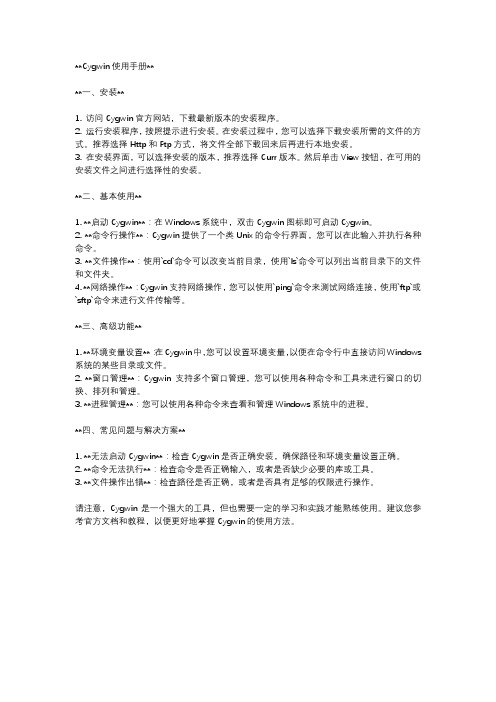
**Cygwin使用手册****一、安装**1. 访问Cygwin官方网站,下载最新版本的安装程序。
2. 运行安装程序,按照提示进行安装。
在安装过程中,您可以选择下载安装所需的文件的方式。
推荐选择Http和Ftp方式,将文件全部下载回来后再进行本地安装。
3. 在安装界面,可以选择安装的版本,推荐选择Curr版本。
然后单击View按钮,在可用的安装文件之间进行选择性的安装。
**二、基本使用**1. **启动Cygwin**:在Windows系统中,双击Cygwin图标即可启动Cygwin。
2. **命令行操作**:Cygwin提供了一个类Unix的命令行界面,您可以在此输入并执行各种命令。
3. **文件操作**:使用`cd`命令可以改变当前目录,使用`ls`命令可以列出当前目录下的文件和文件夹。
4. **网络操作**:Cygwin支持网络操作,您可以使用`ping`命令来测试网络连接,使用`ftp`或`sftp`命令来进行文件传输等。
**三、高级功能**1. **环境变量设置**:在Cygwin中,您可以设置环境变量,以便在命令行中直接访问Windows 系统的某些目录或文件。
2. **窗口管理**:Cygwin支持多个窗口管理,您可以使用各种命令和工具来进行窗口的切换、排列和管理。
3. **进程管理**:您可以使用各种命令来查看和管理Windows系统中的进程。
**四、常见问题与解决方案**1. **无法启动Cygwin**:检查Cygwin是否正确安装,确保路径和环境变量设置正确。
2. **命令无法执行**:检查命令是否正确输入,或者是否缺少必要的库或工具。
3. **文件操作出错**:检查路径是否正确,或者是否具有足够的权限进行操作。
请注意,Cygwin是一个强大的工具,但也需要一定的学习和实践才能熟练使用。
建议您参考官方文档和教程,以便更好地掌握Cygwin的使用方法。
Windows10挂载远程NFS共享(NFSServer在Linux服务器上)

Windows10挂载远程NFS共享(NFSServer在Linux服务器上)Outline之前在某个 Linux 服务器上跑了个 NFS Server,供内⽹其他 Linux 机器共享数据;后来想在本地 PC 上也使⽤那个Linux NFS Server 的数据;这⾥记录下 Windows10(我的 PC 是win10)挂载NFS操作步骤。
(Linux 上的 NFS 已配置好)Windows 配置NFS控制⾯板 --> 程序 --> 打开或关闭windows功能 --> 勾选NFS服务Windows 挂载 NFS打开 Windows cmd 命令⾏(win+R)挂载⽅法: mount IP:/共享⽬录位置 + 挂载点卸载⽅法: umount + 挂载点# 将 192.168.15.60 上的 /data/mdlib_data 挂载为本地 X 盘mount 192.168.15.60:/data/mdlib_data X:此时,你本地电脑上就会多出⼀个盘符,⾄此挂载成功:NOTE需要注意的是,cmd中执⾏挂载时,可能会出现挂载不成功的情况,这时需要注意 Linux 上 NFS 挂载权限;可以这么检查下:sudo vim /etc/exports # 打开查看对那些client开放挂载/data/mdlib_data *(insecure,rw,sync,no_root_squash) 这⾥ * 表⽰所有 client 都可以挂载这个⽬录;/data/mdlib_data 192.168.15.29(insecure,rw,sync,no_root_squash) 这⾥表⽰只允许 192.168.15.29 这⼀个client挂载。
windows上搭建NFS服务器及客户端挂载
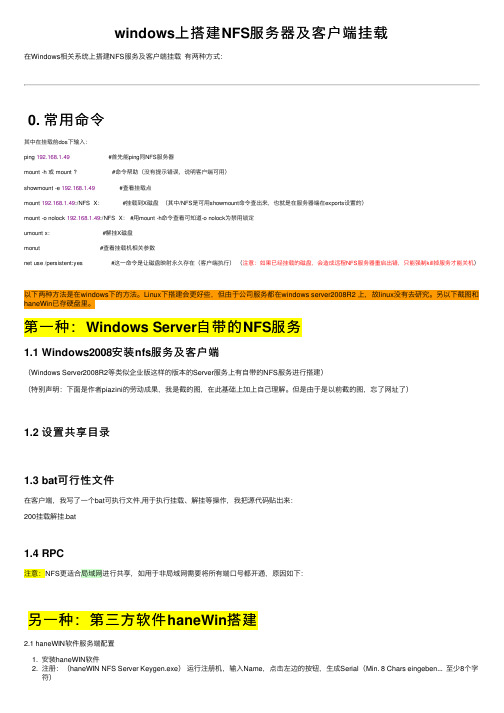
windows上搭建NFS服务器及客户端挂载在Windows相关系统上搭建NFS服务及客户端挂载有两种⽅式:0. 常⽤命令其中在挂载前dos下输⼊:ping 192.168.1.49 #⾸先能ping同NFS服务器mount -h 或 mount ? #命令帮助(没有提⽰错误,说明客户端可⽤)showmount -e 192.168.1.49 #查看挂载点mount 192.168.1.49:/NFS X: #挂载到X磁盘(其中/NFS是可⽤showmount命令查出来,也就是在服务器端在exports设置的)mount -o nolock 192.168.1.49:/NFS X: #⽤mount -h命令查看可知道-o nolock为禁⽤锁定umount x: #解挂X磁盘monut #查看挂载机相关参数net use /persistent:yes #这⼀命令是让磁盘映射永久存在(客户端执⾏)(注意:如果已经挂载的磁盘,会造成远程NFS服务器重启出错,只能强制kill掉服务才能关机)以下两种⽅法是在windows下的⽅法。
Linux下搭建会更好些,但由于公司服务都在windows server2008R2 上,故linux没有去研究。
另以下截图和haneWin已存硬盘⾥。
第⼀种:Windows Server⾃带的NFS服务1.1 Windows2008安装nfs服务及客户端(Windows Server2008R2等类似企业版这样的版本的Server服务上有⾃带的NFS服务进⾏搭建)(特别声明:下⾯是作者piazini的劳动成果,我是截的图,在此基础上加上⾃⼰理解。
但是由于是以前截的图,忘了⽹址了)1.2 设置共享⽬录1.3 bat可⾏性⽂件在客户端,我写了⼀个bat可执⾏⽂件,⽤于执⾏挂载、解挂等操作,我把源代码贴出来:200挂载解挂.bat1.4 RPC注意:NFS更适合局域⽹进⾏共享,如⽤于⾮局域⽹需要将所有端⼝号都开通,原因如下:另⼀种:第三⽅软件haneWin搭建2.1 haneWIN软件服务端配置1. 安装haneWIN软件2. 注册:(haneWIN NFS Server Keygen.exe)运⾏注册机,输⼊Name,点击左边的按钮,⽣成Serial(Min. 8 Chars eingeben... ⾄少8个字符)3. 点击输出->编译输出表⽂件 弹出⼀个记事本的编辑界⾯。
cygwin下完整工作环境的搭建(转)
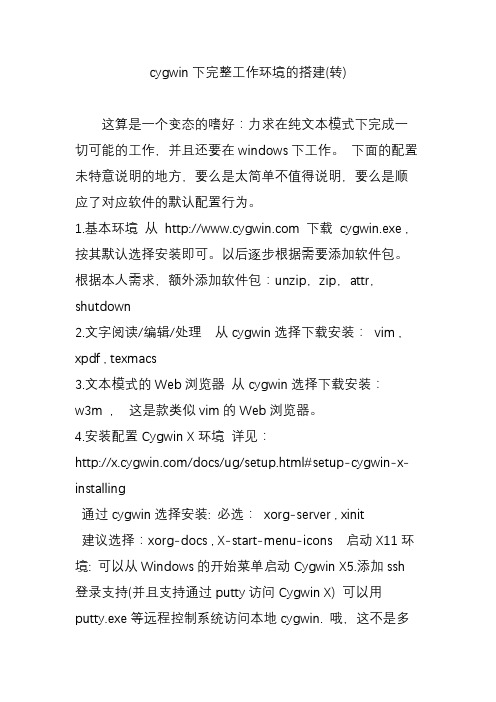
cygwin下完整工作环境的搭建(转)这算是一个变态的嗜好:力求在纯文本模式下完成一切可能的工作,并且还要在windows下工作。
下面的配置未特意说明的地方,要么是太简单不值得说明,要么是顺应了对应软件的默认配置行为。
1.基本环境从 下载cygwin.exe ,按其默认选择安装即可。
以后逐步根据需要添加软件包。
根据本人需求,额外添加软件包:unzip,zip,attr,shutdown 2.文字阅读/编辑/处理从cygwin选择下载安装:vim , xpdf , texmacs3.文本模式的Web浏览器从cygwin选择下载安装:w3m ,这是款类似vim的Web浏览器。
4.安装配置Cygwin X环境详见:/docs/ug/setup.html#setup-cygwin-x-in stalling通过cygwin选择安装: 必选:xorg-server , xinit建议选择:xorg-docs , X-start-menu-icons 启动X11环境: 可以从Windows的开始菜单启动Cygwin X5.添加ssh登录支持(并且支持通过putty访问Cygwin X) 可以用putty.exe等远程控制系统访问本地cygwin. 哦,这不是多此一举?用cygwin.bat直接启动不就得了?原因有三:1)在cygwin.bat启动模式下,用户视觉感受没有通过putty.exe登录访问的感受好,你试试便知。
2)在cygwin.bat启动模式下,无法进行屏幕取词,而通过putty.exe登录访问可以屏幕取词,这点对英文不太好的人很重要。
3)在cygwin.bat 启动模式下,输入法提示框总下左下角,并且是纯黑白模式,感受不好,但是在putty.exe登录访问时,输入法提示框是跟随的。
首先在cygwin中选择安装openssh 然后用命令ssh-host-config 配置SSH 注意配置过程中一定要将sshd安装成Windows服务,已方便开机自动启动生成ssh1的公钥和密钥:ssh-keygen -t rsa1 生成ssh2的公钥和密钥:生成公钥:ssh-keygen -t rsa生成密钥:ssh-keygen -t dsa 启动sshd服务(如果你需要重启机器的话,此步可免)cygrunsrv -S sshd 为配置为putty.exe支持X11而做的配置服务端:在/etc/sshd_config中配置为:X11Forwarding yes在/etc/profile 中添加配置:export DISPLAY=:0.0 在客户端putty中配置:window -> Translation 中character set 选为UTF-8在Connection -> X11 中勾选上:Enable X11 forwarding 在X display location 中填入:localhost:0.0 这样你就可以用类似putty.exe功能远程登录访问本地cygwin系统。
cygwin和ns的详细安装步骤及总结
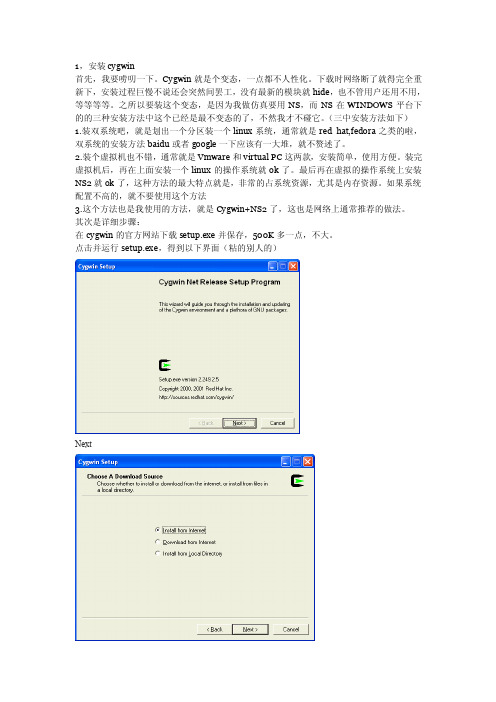
1,安装cygwin首先,我要唠叨一下。
Cygwin就是个变态,一点都不人性化。
下载时网络断了就得完全重新下,安装过程巨慢不说还会突然间罢工,没有最新的模块就hide,也不管用户还用不用,等等等等。
之所以要装这个变态,是因为我做仿真要用NS,而NS在WINDOWS平台下的的三种安装方法中这个已经是最不变态的了,不然我才不碰它。
(三中安装方法如下)1.装双系统吧,就是划出一个分区装一个linux系统,通常就是red hat,fedora之类的啦,双系统的安装方法baidu或者google一下应该有一大堆,就不赘述了。
2.装个虚拟机也不错,通常就是Vmware和virtual PC这两款,安装简单,使用方便。
装完虚拟机后,再在上面安装一个linux的操作系统就ok了。
最后再在虚拟的操作系统上安装NS2就ok了,这种方法的最大特点就是,非常的占系统资源,尤其是内存资源。
如果系统配置不高的,就不要使用这个方法3.这个方法也是我使用的方法,就是Cygwin+NS2了,这也是网络上通常推荐的做法。
其次是详细步骤:在cygwin的官方网站下载setup.exe并保存,500K多一点,不大。
点击并运行setup.exe,得到以下界面(粘的别人的)Next默认保存在C盘,我选择的是E盘,C没地方了。
图片来自网络。
我选的是之类的一个网址,记不清了,长得差不多。
注意:这里是变态之一。
如果你要全部下载,也就是选择all,一共会有600M以上,并且那速度绝对逼的你想杀人,据说一天之内下完的都是快的。
所以我们只需要选择需要的模块,如下:gccgcc-g++gnuplotmakepatchperltarX-startup-scriptsxorg-x11-basexorg-x11-binxorg-x11-develxorg-x11-bin-dllsxorg-x11-bin-lndirxorg-x11-etcxorg-x11-fencxorg-x11-fntsxorg-x11-libs-dataxorg-x11-xwinlibxt-devellibXmu-devel(红色的两个包是因为在按照网上的方法安装后,nam不可用,出现时提示“nam: no such file or directory”网络上有人说缺少这两个包,我重新下载这两个包后,试了成功)。
nfs server配置用法

nfs server配置用法一、前言NFS(Network File System)是一种在网络上共享文件系统的方法,通常用于远程服务器和客户端之间共享数据。
通过配置NFS服务器,我们可以轻松地实现数据共享,提高数据可用性和可扩展性。
本篇文章将详细介绍如何配置NFS服务器。
二、准备环境在开始配置NFS服务器之前,确保您已经安装了支持NFS功能的操作系统,如Linux。
另外,确保您的客户端操作系统支持NFS客户端,以便能够访问NFS共享的文件系统。
三、配置NFS服务器1. 安装NFS软件包:在服务器上,您需要安装NFS软件包。
根据您的操作系统,执行相应的安装命令。
2. 创建共享目录:在NFS服务器上,创建一个您希望共享的目录。
这个目录将作为NFS共享。
3. 配置文件设置:打开NFS配置文件(通常位于/etc/exports),进行必要的设置。
您需要指定共享目录的权限、可写用户和组、访问控制列表(ACL)等。
确保正确设置共享选项,如`rw`(读写)、`no_root_squash`等。
4. 导出共享目录:保存配置文件并使用export命令将共享目录导出给客户端。
例如:`exportfs -r -e "share_dir"`,其中"share_dir"为您要导出的共享目录路径。
5. 确认设置:检查是否成功导出共享目录,可以通过运行`showmount -e`命令来查看服务器的导出信息。
四、客户端访问NFS共享1. 安装NFS客户端:在客户端操作系统上,安装NFS客户端软件包。
2. 挂载NFS共享:使用`mount -t nfs`命令来挂载NFS共享。
指定服务器的IP地址或主机名以及共享目录路径。
例如:`mount -t nfsserver_ip_address:/share_dir /local_mount_point`。
3. 访问共享资源:现在,您可以在客户端操作系统上访问挂载的NFS共享,使用类似于本地文件系统的操作方式进行读写操作。
Windows 2008下NFS_Server搭建和使用

1.NFS Server搭建用装有Windows2008系统的PC作为NFS server1.1安装NFS Server1)插入Windows2008系统光盘,点击开始->管理工具->服务器管理器,在左边的树中选中”功能”项,右边的窗口中会列出功能的详细信息,点击”添加功能”,如图1所示图12)进入添加功能向导窗口,远程服务器管理工具->文件服务工具->勾选网络文件系统服务工具,如图2所示,点击下一步图2 3)点击安装,开始安装,如图3~4所示图3图4 4)安装完成后,点击关闭,如图5所示图55)添加角色服务,在服务器管理器的左边的树中选中”角色”, 右边会列出角色的详细信息,点击”添加角色”,如图6所示图66)进入添加角色向导,点击下一步,如图7所示图77)勾选文件服务,点击下一步,如图8所示图8 8)点击下一步,如图9所示图99)确保选项”文件服务器”和”网络文件系统服务”为勾选状态,点击下一步,如图10所示图1010)点击安装,开始安装,如图11~12所示图11图12 11)安装完成后,点击关闭,如图13所示图132.设置NFS共享目录1)选择一个文件夹,如F:\share, 右键点击,选择属性,如图47所示图472)切换到”NFS共享”页面, 点击”管理NFS共享”,如图48所示图483)勾选”共享此文件夹”, 设置共享文件夹名称(这里使用预设名称),编码选择GB2312-80,点击权限,如图49所示图494)根据需要设置访问类型和编码(访问类型一般设置为读写,编码设置为GB2312-80),设置完成后点击确定,如图50~51所示,回到NFS高级共享界面,此界面其余设置使用预设值,点击确定,如图52所示图50图51图525)设置完成后此文件夹图标会变为NFS共享图标,如图53所示图533.NFS Client设置用装有Windows7系统的PC作为NFS Client(Windows7提供了NFS客户端服务)1)开始->控制面板->程序->打开和关闭Windows功能->NFS服务,勾选NFS服务以及它下面的NFS客户端和管理工具两个选项,点击确定,如图54~56所示图54图55图564.NFS连接测试1)NFS Client端在运行栏位输入cmd进入DOS命令窗口,如图57所示,输入命令:mount \\192.168.11.43\F:\share Z:说明:192.168.11.43是NFS server IP addressF:\share是NFS server设置的NFS共享目录路径,也就是第4点设置的路径Z:是将此NFS共享目录挂载到NFS client上的挂载点,要使用一个NFS client未使用的盘符图572)挂载完成后,NFS client进入计算机,会看到NFS共享目录的映射Z盘,之后就可以通过Z盘访问该共享目录了,如图58所示图583)在NFS client卸载NFS共享目录有2种方法,一种是直接右键点击此挂载盘,选择断开,如图59所示,另一种方法是在命令窗口中输入命令:umount Z:(Z:是此NFS共享目录挂载到NFS client上的挂载点),如图60所示图59图60。
windowsnfs服务端安装配置教程

windowsnfs服务端安装配置教程windows7下⾯安装nfs客户端命令:打开或关闭windows功能>nfs服务(勾选上)重启hanewin(windows7下安装nfs服务)使⽤:安装后需要⽣成注册码:liyuan3210/FBLZ3577F37E78FB1.安装好后⾸先需要配置nfs服务端NFS Server>Exports配置服务端⽬录d:\nfsroot -name:nfsroot -umask:000 -public -mapall:02.使⽤管理员权限启动nfs服务(Start NFS Server)也可以直接在,计算机管理>服务(NFS Server)启动/停⽌服务3.通过命令挂载(关闭防⽕墙)查看这个主机nfs服务⽬录列表showmount -e 192.168.x.x挂载mount 192.168.x.x:/tool z:卸载umount 192.168.x.x:/tool z:注意:windows7使⽤hanewin时需要配置服务器>扩展字符集设置>utf-8选择上(否则操作⽂件时会出现问题),exports配置成 d:\test -name:test即可cygwin:cygwin是⼀个可以在windows上运⾏linux命令的环境⼯具1.安装cygwin默认点击下⼀步,需要选择下载站点与默认安装包。
nfs服务插件包(vim,nfs-server,sunrpc,cygrunsrv)2.安装好后win7下需要右键以管理员运⾏cygwin运⾏前需要在win7下⾯创建⼀个⽤户(否则重启电脑后进步了电脑),⽤此⽤户在cygwin环境下安装nfs插件3.进⼊cygwin命令⾏安装nfs命令⾏⾥⾯的"/"是cygwin安装⽬录,4.安装nfs-server运⾏/usr/bin/nfs-server-config.⾸先询问是否安装,输⼊yes.然后询问是否使⽤signel user模式,xp下必选,win7下输⼊no 5.安装好后可以在windows服务列表看到protmap,mountd,nfsd三个服务vim /etc/exportse/nfsroot *(rw,sync,no_root_squash)vim /etc/hosts.allow默认没有hosts.allow,创建出来配置如下:nfsd:ALL配置好nfs⽂件右键启动以上所述是⼩编给⼤家介绍的windows nfs 服务端安装配置教程,希望对⼤家有所帮助,如果⼤家有任何疑问请给我留⾔,⼩编会及时回复⼤家的。
Windows上模拟Linux环境的软件Cygwin
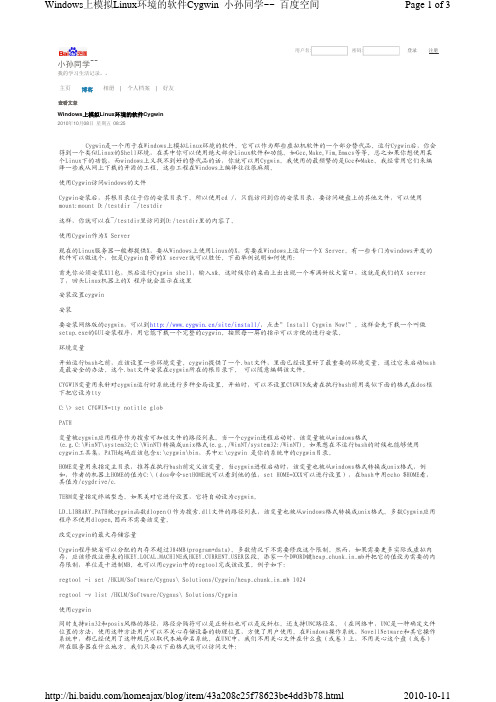
注册 用户名: 密码:登录 查看文章Windows 上模拟Linux 环境的软件Cygwin2010年10月08日 星期五 08:25Cygwin是一个用于在Windows上模拟Linux环境的软件。
它可以作为那些虚拟机软件的一个部分替代品。
运行Cygwin后,你会得到一个类似Linux的Shell环境,在其中你可以使用绝大部分Linux软件和功能。
如Gcc,Make,Vim,Emacs等等。
总之如果你想使用某个Linux下的功能,而windows上又找不到好的替代品的话,你就可以用Cygwin。
我使用的最频繁的是Gcc和Make。
我经常用它们来编译一些我从网上下载的开源的工程。
这些工程在Windows上编译往往很麻烦。
使用Cygwin访问windows的文件Cygwin安装后,其根目录位于你的安装目录下。
所以使用cd /,只能访问到你的安装目录,要访问硬盘上的其他文件,可以使用mount:mount D:/testdir ~/testdir这样,你就可以在~/testdir里访问到D:/testdir里的内容了。
使用Cygwin作为X Server现在的Linux服务器一般都提供X,要从Windows上使用Linux的X,需要在Windows上运行一个X Server。
有一些专门为windows开发的软件可以做这个,但是Cygwin自带的X server就可以胜任。
下面举例说明如何使用:首先你必须安装X11包,然后运行Cygwin shell,输入x&。
这时候你的桌面上出出现一个布满斜纹大窗口,这就是我们的X server 了,回头Linux机器上的X 程序就会显示在这里安装设置cygwin安装要安装网络版的cygwin,可以到/site/install/,点击”Install Cygwin Now!”。
这样会先下载一个叫做setup.exe的GUI安装程序,用它能下载一个完整的cygwin。
NFS攻略-Windows下NFS客户端的安装及设置
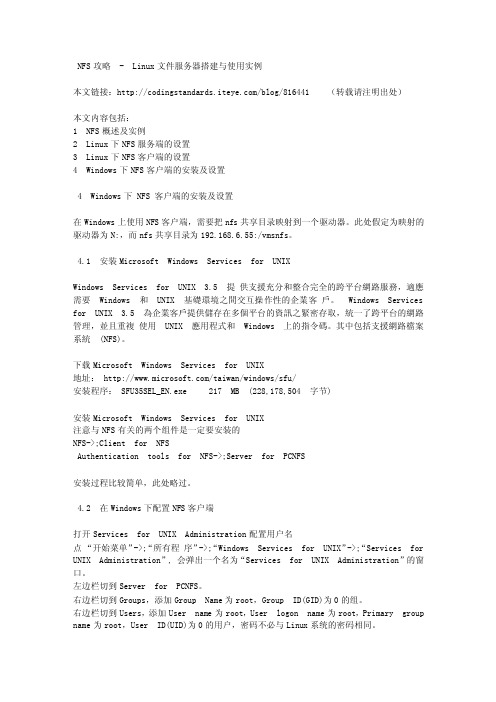
NFS攻略 - Linux文件服务器搭建与使用实例本文链接:/blog/816441 (转载请注明出处)本文内容包括:1 NFS概述及实例2 Linux下NFS服务端的设置3 Linux下NFS客户端的设置4 Windows下NFS客户端的安装及设置4 Windows下 NFS 客户端的安装及设置在Windows上使用NFS客户端,需要把nfs共享目录映射到一个驱动器。
此处假定为映射的驱动器为N:,而nfs共享目录为192.168.6.55:/vmsnfs。
4.1 安装Microsoft Windows Services for UNIXWindows Services for UNIX 3.5 提供支援充分和整合完全的跨平台網路服務,適應需要 Windows 和 UNIX 基礎環境之間交互操作性的企業客戶。
Windows Services for UNIX 3.5 為企業客戶提供儲存在多個平台的資訊之緊密存取,統一了跨平台的網路管理,並且重複使用 UNIX 應用程式和 Windows 上的指令碼。
其中包括支援網路檔案系統 (NFS)。
下载Microsoft Windows Services for UNIX地址: /taiwan/windows/sfu/安装程序: SFU35SEL_EN.exe 217 MB (228,178,504 字节)安装Microsoft Windows Services for UNIX注意与NFS有关的两个组件是一定要安装的NFS->;Client for NFSAuthentication tools for NFS->;Server for PCNFS安装过程比较简单,此处略过。
4.2 在Windows下配置NFS客户端打开Services for UNIX Administration配置用户名点“开始菜单”->;“所有程序”->;“Windows Services for UNIX”->;“Services for UNIX Administration”, 会弹出一个名为“Services for UNIX Administration”的窗口。
WindowsServer挂载NFS共享
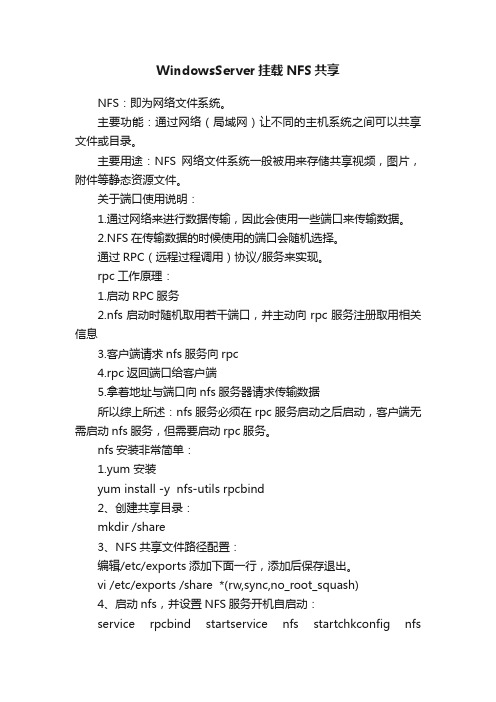
WindowsServer挂载NFS共享NFS:即为网络文件系统。
主要功能:通过网络(局域网)让不同的主机系统之间可以共享文件或目录。
主要用途:NFS网络文件系统一般被用来存储共享视频,图片,附件等静态资源文件。
关于端口使用说明:1.通过网络来进行数据传输,因此会使用一些端口来传输数据。
2.NFS在传输数据的时候使用的端口会随机选择。
通过RPC(远程过程调用)协议/服务来实现。
rpc工作原理:1.启动RPC服务2.nfs启动时随机取用若干端口,并主动向rpc服务注册取用相关信息3.客户端请求nfs服务向rpc4.rpc返回端口给客户端5.拿着地址与端口向nfs服务器请求传输数据所以综上所述:nfs服务必须在rpc服务启动之后启动,客户端无需启动nfs服务,但需要启动rpc服务。
nfs安装非常简单:1.yum 安装yum install -y nfs-utils rpcbind2、创建共享目录:mkdir /share3、NFS共享文件路径配置:编辑/etc/exports添加下面一行,添加后保存退出。
vi /etc/exports /share *(rw,sync,no_root_squash)4、启动nfs,并设置NFS服务开机自启动:service rpcbind startservice nfs startchkconfig nfsonchkconfig rpcbind on5、windows挂载打开Windows Server 的Dos运行窗口(不是powershell),然后键入:servermanagercmd.exe -install FS-NFS-Services如果命令不行可以在服务器管理里面安装角色,NFS客户端为了保证系统重启之后磁盘映射依然存在,要运行以下命令:net use /persistent:yes #这一命令是让磁盘映射永久存在挂载,z是挂载后的盘符mount IP\Share -o nolock,rsize=1024,wsize=1024,timeo=15 z:NFS相关参数rw:read-write,可写的权限;ro:read-only,只读的权限;sync:数据同步写入到内存与硬盘当中;async:数据会先暂存于内存当中,而非直接写入硬盘;no_root_squash:登入NFS 主机使用分享目录的使用者,如果是root 的话,那么对于这个分享的目录来说,他就具有root 的权限!这个项目『极不安全』,不建议使用!root_squash:在登入NFS 主机使用分享之目录的使用者如果是root 时,那么这个使用者的权限将被压缩成为匿名使用者,通常他的UID 与 GID 都会变成 nobody(nfsnobody) 那个系统账号的身份all_squash:不论登入 NFS 的使用者身份为何,他的身份都会被压缩成为匿名使用者mount相关参数-o nolock 禁用文件锁,在一些qemu模拟的基本系统上不加可能挂载不了rsize,wsize 传输的数据块大小(bytes)hard 硬式挂载,默认设置。
windows serever nfs 编码

Windows Server NFS 编码介绍NFS(Network File System)是一种可以在网络上共享文件的协议,它允许不同的计算机系统之间通过网络共享文件和目录。
在Windows Server操作系统上,我们可以配置NFS来实现文件共享和访问。
本文将深入探讨Windows Server NFS的编码相关内容。
NFS基础知识在开始之前,我们应该了解一些NFS的基础知识。
1. 什么是NFS?NFS是一种分布式文件系统协议,允许不同计算机上的用户通过网络透明地访问远程文件。
它使用RPC(Remote Procedure Call)协议进行通信,并支持在不同操作系统之间共享文件和目录。
2. NFS的工作原理NFS客户端在本地挂载远程共享的文件系统,并与NFS服务器进行通信。
当客户端请求访问文件时,它会向服务器发送相应的请求,并等待服务器响应。
服务器会通过网络传输文件数据或元数据给客户端。
3. NFS的优点•简化了文件共享和访问的过程•提供了远程文件系统的透明性•支持跨平台的文件共享和访问•可以提供高性能的文件传输速度Windows Server NFS 配置在Windows Server上启用和配置NFS需要以下步骤:1. 安装NFS服务器角色•打开“服务器管理器”•在左侧导航栏中选择“角色”•在右侧窗口中点击“添加角色”•选择“文件和存储服务”并点击“下一步”•选择“网络文件系统”并点击“下一步”•点击“下一步”直到安装完成2. 创建NFS共享•打开“服务器管理器”•在左侧导航栏中选择“文件和存储服务”•在右侧窗口中选择“共享和存储管理”•在左侧导航栏中选择“共享”•在右侧窗口中点击“任务”并选择“新建共享”•选择要共享的文件夹并配置共享选项•点击“下一步”直到完成共享设置3. 配置NFS访问权限•打开“服务器管理器”•在左侧导航栏中选择“文件和存储服务”•在右侧窗口中选择“共享和存储管理”•在左侧导航栏中选择“共享”并选择刚才创建的共享•在右侧窗口中点击“任务”并选择“共享权限”•配置NFS访问权限并保存更改4. 配置NFS服务器身份验证•打开“服务器管理器”•在左侧导航栏中选择“文件和存储服务”•在右侧窗口中选择“共享和存储管理”•在左侧导航栏中选择“共享”并选择刚才创建的共享•在右侧窗口中点击“任务”并选择“NFS身份验证”•配置NFS服务器身份验证选项并保存更改5. 启动NFS服务•打开“服务管理器”•找到“服务”列表中的“NFS服务”•右键点击“NFS服务”并选择“启动”Windows NFS 客户端访问在Windows机器上访问NFS共享需要以下步骤:1. 安装NFS客户端•打开“控制面板”•选择“程序和功能”•点击“启用或关闭Windows功能”•勾选“适用于NFS的客户端”选项并点击“确定”2. 挂载NFS共享•打开“命令提示符”•使用以下命令挂载NFS共享:mount -o anon \\NFS服务器IP地址\共享名称本地驱动器字母:例如:mount -o anon \\192.168.1.100\share Z:•提示输入匿名访问密钥时,按回车键继续3. 访问NFS共享•打开资源管理器•在地址栏中输入“本地驱动器字母:”并按回车键•现在您可以在资源管理器中访问NFS共享的文件和目录了NFS 高级配置除了基本的NFS配置外,Windows Server还提供了一些高级配置选项。
Windows挂载NFS文件系统

Windows挂载NFS⽂件系统主机操作系统IP地址软件包NFS主机Centos7.2192.168.190.128nfs-utils、rpcbindWindows Client Windows server 2008192.168.190.129⽹络⽂件系统注:以下实验均关闭防⽕墙以及其它安全机制NFS主机操作:# 使⽤yum安装nfs-utils和管理⼯具rpcbind[root@bogon ~]# yum -y install nfs-utilsrpcbind# 建⽴共享⽂件夹[root@bogon ~]# mkdir /nfs[root@bogon ~]# vim /etc/exports# nfs是共享的⽬录名,*是指所有主机,rw是指读写权限,如果需要只读可以改为ro/nfs *(rw)# 注:给需要共享的⽂件设置访问权限,因为nfs会默认将所有的访问⽤户都映射到nobody⽤户,但是我们刚刚创建的⽤户对需要共享的⽂件没有访问权限,这⾥设置为完全访问,若需要再公⽹上使⽤则需要将权限设置为可以供⽣产环境使⽤即可[root@bogon ~]# chmod 777 /nfs[root@bogon ~]# systemctl start nfs.service[root@bogon ~]# systemctl startrpcbind.serviceWindows Server 2008 R2 操作:打开“控制⾯板” →点击“⾓⾊” →点击“添加⾓⾊” →点击“下⼀步” →点击“⽂件服务” →点击“下⼀步“ →点击”下⼀布” →选择“⽹络⽂件系统服务”→点击“下⼀步“ →点击”安装“,如下图所⽰:wKiom1kdk4-CGe_aAAF0mHbvrwk206.png wKioL1kdk-LwAlmDAACN_ZBbKO8503.pngwKioL1kdk_rynGDEAACN_9lOrm4418.png安装完成后需要同时键⼊“Win + r”键打开cmdwKiom1kdlDyBV1ipAAC57-_XrfM221.png# 注:192.168.190.128是nfs服务器的地址,/nfs是服务器的共享⽬录,X是nfs在windows中的挂载点输⼊:mount 192.168.190.128:/nfs X:wKioL1kdlGnAaRV0AADAZ8NWWSY440.png打开计算机发现已经挂载成功(注:加载共享盘时,共享盘符不能存在,如果共享盘符已经存在会出错,加载失败。
Windows下NFS Server搭建和使用

Windows下NFS Server搭建和使用Revision History1.NFS简介NFS是Network File System的简写,即网络文件系统。
NFS允许一个系统在网络上与他人共享目录和文件。
通过使用NFS,用户和程序可以像访问本地文件一样访问远端系统上的文件。
NFS就是一种Linux系统或Unix系统下的共享文件服务,类似于windows共享。
NFS 服务器可以看作是一个文件服务器,它可以让你的PC通过网络将远端的NFS 服务器共享出来的文件挂载到自己的系统中,在客户端看来使用NFS的远端文件就象是在使用本地文件一样。
2.NFS测试所需设备和条件Windows2008 PC1台作为NFS serverWindows2008系统光盘Windows7 PC1台作为NFS Client3.NFS Server搭建用装有Windows2008系统的PC作为NFS server3.1安装NFS Server1)插入Windows2008系统光盘,点击开始->管理工具->服务器管理器,在左边的树中选中”功能”项,右边的窗口中会列出功能的详细信息,点击”添加功能”,如图1所示图12)进入添加功能向导窗口,远程服务器管理工具->文件服务工具->勾选网络文件系统服务工具,如图2所示,点击下一步图2 3)点击安装,开始安装,如图3~4所示图3图4 4)安装完成后,点击关闭,如图5所示图55)添加角色服务,在服务器管理器的左边的树中选中”角色”, 右边会列出角色的详细信息,点击”添加角色”,如图6所示图66)进入添加角色向导,点击下一步,如图7所示图77)勾选文件服务,点击下一步,如图8所示图8 8)点击下一步,如图9所示图99)确保选项”文件服务器”和”网络文件系统服务”为勾选状态,点击下一步,如图10所示图1010)点击安装,开始安装,如图11~12所示图11图12 11)安装完成后,点击关闭,如图13所示图133.2安装Active Directory域服务1)在服务器管理器的左边的树中选中”角色”, 右边会列出角色的详细信息,点击”添加角色”,如图14所示图142)进入添加角色向导,点击下一步,如图15所示图153)勾选Active Directory 域服务,点击下一步,如图16所示图164)点击下一步,如图17所示图175)点击安装,开始安装,如图18~19所示图18图196)安装完成后,点击关闭,如图20所示图203.3配置Active Directory域服务1)给NFS server PC配置静态的IP address,如图21所示图212)在NFS server PC上打开控制面板->用户帐户->添加帐户并设置密码,如账户Administrator,密码:kr1510!(此帐号和密码是目前登陆此server的帐号和密码),如图22所示图223)在服务器管理器中左边的树中,点击角色下面的Active Directory域服务,右边窗口中会有”运行Active Directory 域服务安装向导(dcpromo.exe)”,如图23所示,点击这条文字,会运行Active Directory 域服务安装向导。
cygwin的使用
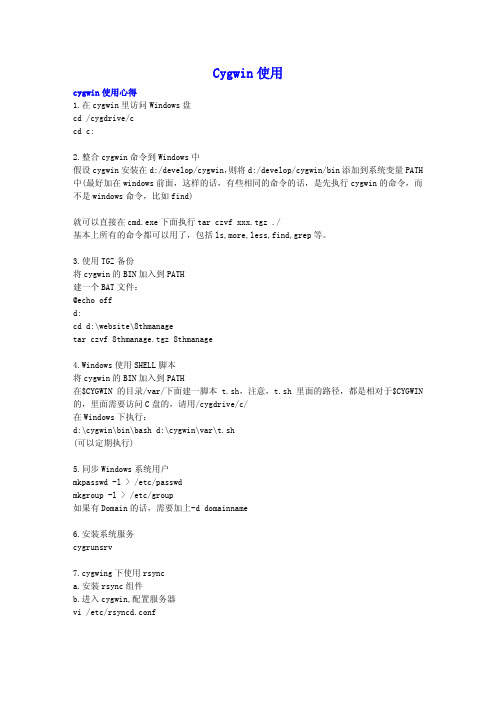
Cygwin使用cygwin使用心得1.在cygwin里访问Windows盘cd /cygdrive/ccd c:2.整合cygwin命令到Windows中假设cygwin安装在d:/develop/cygwin,则将d:/develop/cygwin/bin添加到系统变量PATH 中(最好加在windows前面,这样的话,有些相同的命令的话,是先执行cygwin的命令,而不是windows命令,比如find)就可以直接在cmd.exe下面执行tar czvf xxx.tgz ./基本上所有的命令都可以用了,包括ls,more,less,find,grep等。
3.使用TGZ备份将cygwin的BIN加入到PATH建一个BAT文件:@echo offd:cd d:\website\8thmanagetar czvf 8thmanage.tgz 8thmanage4.Windows使用SHELL脚本将cygwin的BIN加入到PATH在$CYGWIN的目录/var/下面建一脚本t.sh,注意,t.sh里面的路径,都是相对于$CYGWIN 的,里面需要访问C盘的,请用/cygdrive/c/在Windows下执行:d:\cygwin\bin\bash d:\cygwin\var\t.sh(可以定期执行)5.同步Windows系统用户mkpasswd -l > /etc/passwdmkgroup -l > /etc/group如果有Domain的话,需要加上-d domainname6.安装系统服务cygrunsrv7.cygwing下使用rsynca.安装rsync组件b.进入cygwin,配置服务器vi /etc/rsyncd.conf...screts file=/etc/tom.ipaddr.pas配置文件,参考我写的另外一篇rsync的文章,注意:密码文件权限必须是0400chmod 0400 /etc/tom.ipaddr.pasc.启动服务端rsync --daemond.客户端同步在客户端的cygwin下面,运行rsync同步,具体命令,请参考另外一篇rsync的文章。
如何在windows2000下通过Cygwin建立CVS服务

如何在windows2000下通过Cygwin建立CVS服务最由于在自己的机器上安装了Cygwin,天天让他在那里闲着不太好,需要给他派点用途,正好需要一个安装一个CVS服务器,我就决定不采用cvsnt,在我的机器上安装一个Cygwin下的服务。
好了,现在开始:第一步:首先需要安装Cygwin,需要选择以下包:Devl/cvs 当然要了Admin/cygrunsrv 用于把cygwin服务加到windows服务中Net/inetutils 不需要xinetd,因为我在测试使用xinetd时候,有很多的问题没有解决,只好使用inetd了。
第二步:安装好了Cygwin后,在windows下建立一个cvsroot 的用户。
这个用户需要是本地用户,不要是域用户,确定在Cygwin/home目录下有cvsroot户。
如果没有切换到这个用户下,运行cygwin就可以了。
第三步:Cygwin环境下,运行iu-config第四步:运行 mkpasswd -l > /etc/passwd,将windows用户导入到Cygwin中,然后用编辑器(vi,ultraEdit都可以,就是notepad不行)打开这个文件,只保留Administrator用户和cvsroot用户和其它你认为需要的用户。
第五步:运行inetd服务。
运行以下命令:设置windows环境变量:CYGWIN=ntsec。
将cygwin/bin加入到PATH中。
在cygwin中运行cygrunsrv -I inetd -d " CYGWIN inetd " -p /usr/sbin/inetd -a -d -e CYGWIN=ntseccygrunsrv -S inetd就可以在windows服务管理器中看到CYGWIN inetd服务已经启动了。
运行usr/sbin/inetd.exe --install-as-service从新启动。
单元27 架设NFS Server

FS客户机基本上不需要设置就可以使用。 在Red Hat Linux系统在引导时会自动启动 rpc.portmapper进程,而NFS客户机只须它 就可以访问NFS服务器了。
首页
架设NFS 单元二十七 架设NFS Server
2、NFS文件系统的挂载 (1)挂载 NFS 文件系统 使用 mount 命令来挂载另一个机器上的 NFS 文件系统: [ root@dong root]# mount :/misc/export/misc/local 在命令中, 是 NFS 文 件服务器的主机名;/misc/export 是 shadowman 要导出的文件系统;/misc/local 是 该文件系统在本地机器上的挂载位置。
首页
架设NFS 单元二十七 架设NFS Server
(3)使用 autofs 来挂载 NFS 文件系统
挂载 NFS 共享的第三种方法是使用 autofs。autofs 使用 automount 守护进程来管理你的挂载点,它只在文 件系统被访问时才动态地挂载它们。 autofs 咨询主映射配置文件 /etc/auto.master 来 决定要定义哪些挂载点。然后,它使用适用于各个挂载点 的参数来启动 automount 进程。主映射配置中的每一行 都定义一个挂载点,一个分开的映射文件定义在该挂载点 下要挂载的文件系统。
首页
架设NFS 单元二十七 架设NFS Server
(2)使用 /etc/fstab 来挂载 NFS 文件系统
要挂载其他机器上的 NFS 共享的另一种方法是在 /etc/fstab 文件中添加一行。这一行中必须声明 NFS 服 务器的主机名,要导出的目录,以及要挂载 NFS 共享的 本地机器目录。只有根用户才能修改 /etc/fstab 文件。 /etc/fstab文件中每一行就是声明本客户端可以远程 访问的一个主机名和共享目录、挂载到本客户端的挂载点、 一次允许跨网络读写的字节数等,其声明语法格式一般如 下所示: server:/usr/local/pub /pub nfs rsize=8192,wsize=8192,time0=14,intr
- 1、下载文档前请自行甄别文档内容的完整性,平台不提供额外的编辑、内容补充、找答案等附加服务。
- 2、"仅部分预览"的文档,不可在线预览部分如存在完整性等问题,可反馈申请退款(可完整预览的文档不适用该条件!)。
- 3、如文档侵犯您的权益,请联系客服反馈,我们会尽快为您处理(人工客服工作时间:9:00-18:30)。
用Cygwin 在Windows 上架設NFS Server
想在 Windows 上架個 NFS Server,但除了 Cygwin 和 SFU (Microsoft Windows Services for UNIX) 之外,找不到 free 的 NFS Server 解決方案。
以下就先介紹 Cygwin 上 NFS Server 的安裝方式。
安裝
Cygwin 上的 NFS Server 需要以下幾個 packages (執行用來安裝 Cygwin 的setup.exe程式就可以勾選。
雙冒號之前是 Category,後面是不含版本編號Package 名稱):
∙Net :: nfs-server
∙Libs :: sunrpc
∙Admin :: cygrunsrv
安裝完成之後,需進入 Cygwin console 執行以下指令:
/usr/bin/nfs-server-config
執行時會出現以下畫面,請回答 yes:
This script sets up a default configuration for running an NFS server under Cygwin. As part of this setup, the script will do the following:
1) Create a user account to run the services under. [OPTIONAL]
2) Install portmap, mountd, and nfsd as Windows services.
3) Create a sample exports file.
4) Create a sample uid/gid mapping file.
After installing, please read the nfs-server README for Cygwin:
/usr/share/doc/Cygwin/nfs-server-2.3-*.README
This document contains notes on installation and documents known problems
and workarounds with the NFS server; ex:
- ISSUE : Recommend using ntsec
- ISSUE : Daemons are single-threaded
- ISSUE : Daemons require 'impersonate logged on user' right.
- ISSUE : Daemons cannot re-export mapped network drives
- ISSUE : Daemons expect 'nobody' or 'Guest' as anonymous user
- ISSUE : Portmap service fails to start
- ISSUE : Cannot export Windows directories not under Cygwin root
- ISSUE : Considerations when mapping UIDs/GIDs
Do you want to continue? (yes/no)
接下來的畫面是詢問你要不要使用 separate user account 來執行 NFS Server,在 XP 上一定要回答 yes。
接下來會問你帳號名稱和密碼。
這個帳號是在 XP 上的帳號,用來執行 service 的,帳號密碼都要對才可以 (請仔細輸入帳號,不然有許多設定需要修改,相當麻煩):
Checking for other Unix environments on this system ...
Good! There doesn't seem to be any other Unix environments installed.
You can choose to install the services so that they run under the local system account, or under a separate user account. Which option you should choose
depends on which version of Windows you are running:
Windows 2000 : You may run nfsd under either a local system account or
a separate user account. You _probably_ want to run under
the local system account.
Windows XP : You _must_ run nfsd under a separate user account.
If you choose to run nfsd under a separate user account, you will be prompted
for a user name and password. If the user name you supply does not exist,
it will be created.
Do you want to run nfsd under a separate user account? (yes/no)
設定
完成上述動作之後,就差不多可以啟動 NFS Server 了。
在此之前,請修改Cygwin 上的/etc/exports來設定要對外開放的目錄位置。
以下是個簡單例
子,詳細的格式請參考man exports:
/home/share
/cygdrive/d/work 192.168.6.14(rw)
/home/share 開放給所有人讀取;/cygdrive/d/work (即 D:\work,在 Cygwin,要用 /cygdrive/c 來代表 C:,餘此類推) 只給來自 192.168.6.14 的 client 讀寫。
啟動
接下來就要啟動 NFS Server 了:
∙到控制台 -> 系統管理工具 -> 服務
∙將以下服務一一啟動:
o Cygwin mountd
o Cygwin nfsd
o Cygwin portmap
如果你之前設定的密碼有問題,可以在此修改 (雙擊上述項目,切到「登入」頁),若是帳號有問題,建議重新執行 /usr/bin/nfs-server-config。
若一切正常,應該可以順利啟動以上三個服務。
這個動作只需要做一次就可以了,以後再登入也都會保持啟動狀態。
但以後若修改 /etc/exports 檔,必須重新啟動 portmap 這個服務 (會自動重新啟動其他兩個)。
障礙排除
若啟動上述 service 失敗,請利用以下方式來找出錯誤原因:
∙控制台 -> 系統管理工具 -> 事件檢視器
仔細查看系統部份是否有新產生錯誤事件。
若找不到,就找找應用程式部份。
例如我啟動 portmap 的時候出現一個錯誤訊息:「服務已啟動又停止」。
找了好久才發現到 portmap 所需要的 port (TCP/UDP 111) 已經被佔用了。
將佔用該port 的程式移除問題就解決了。
同理,也要小心 NFS 的 port (UDP 2049) 是否有被佔用。
若上述三個 service 順利啟動,但是 client 在 mount 的時候一直 time out,很有可能是被 Windows firewall 給擋下來了。
請按如下方式處理:
∙控制台 -> Windows 防火牆 -> 例外
∙用「新增程式」一一加入以下三隻程式:
o C:\cygwin\usr\sbin\portmap.exe
o C:\cygwin\usr\sbin\rpc.mountd.exe
o C:\cygwin\usr\sbin\rpc.nfsd.exe
參考資料
∙/CygwinNFS/index.xhtml。
